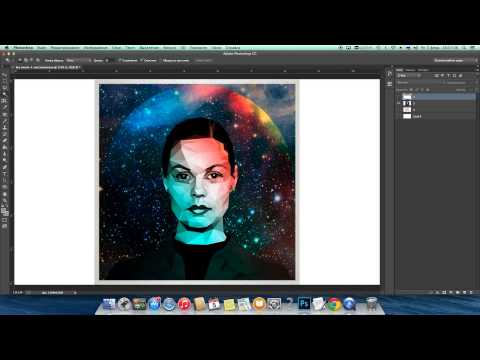Како уклонити косу у Пхотосхопу?

Ако одлучите да одштампате фотографијувеликог формата, али с повећањем слике, пронађен је велики број нежељених длака. Покушајте уклонити косу са Адобе Пхотосхоп-ом.
Да бисте уклонили нежељену косу у Пхотосхопу, користите следеће смернице:
- Отворите програм Адобе Пхотосхоп;
- Отворите фотографију задржавајући тастере Цтрл-О;
- Дуплирајте фотографију. Да бисте то урадили, у колони "Слојеви" изаберите нашу слику, десним тастером миша кликните на њега и креирајте копију слоја

- Нежељене длаке се уклањају помоћу алата "Стамп" (Стамп), који се налази на траци са алаткама са леве стране. Изаберите га кликом на мишем.
- Идите на подешавања овог алата. Излажемо:
- Величина је 30 пиксела.
- Тврдоћа је око 80%.
- Притиском на печат (проток) подешен је у опсегу од 80 до 100%.
- Након постављања потребних параметара, изаберемо плочуна фотографији, из које ћемо копирати (пожељно, идеално одговара боју и текстури са подручјем на којем су уклоњене длаке). Кликните на њега, држећи дугме Алт.
- Сада усмеравамо курсор на област са длакама и кликните на њега. Радимо ово док не уклонимо све додатне длаке.
Стога уклањамо све непотребне длаке.
Ако сте задовољни резултатом, можете спојити све слојеве, а за то кликните десним тастером миша на слој и изаберите "Споји се доле".
Сачувај готову фотографију: мени "Филе" - "Саве" или "Саве ас". Ако желите да наставите са радом на обради ваше фотографије, онда ћемо сачувати измене на самом крају.
Да бисте правилно урадили све операције, разумете какоуклоните нежељене длаке и видите промене које су се појавиле на вашој фотографији након обраде. Ако желите да обе верзије ваше фотографије остане, онда пре него што их направите у Пхотосхопу направите копију фотографије.